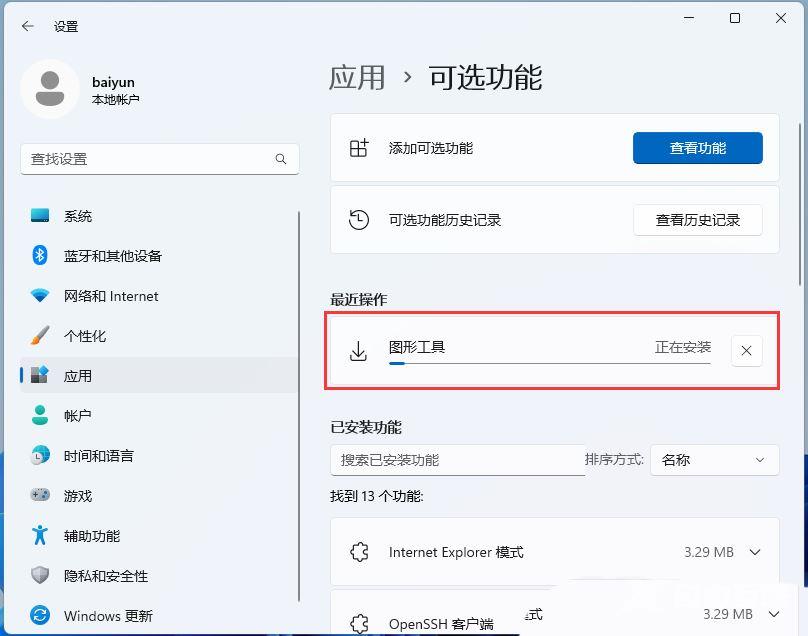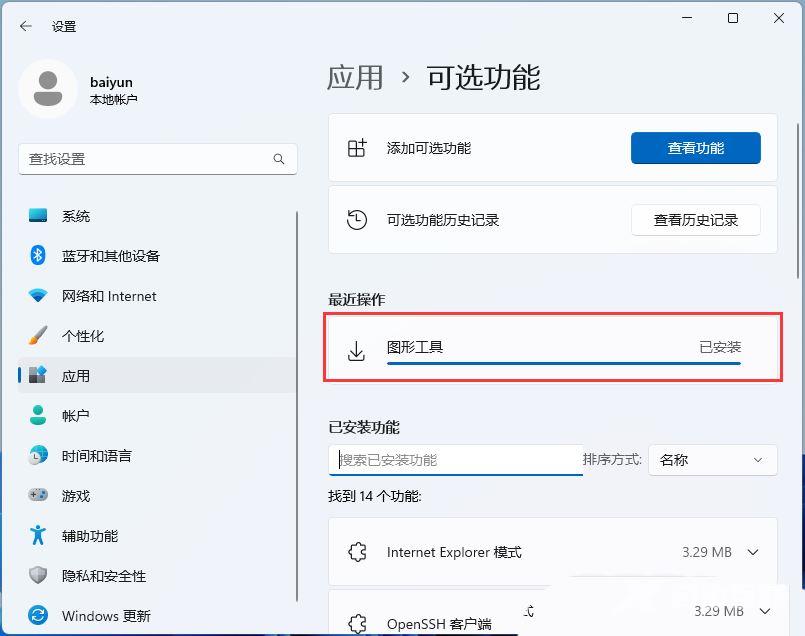d3dx9是Windows系统中的组件,要是dll文件丢失可能会造成某些应用程序无法正常运行,最近有Win11系统的用户询问,发现自己电脑中找不到d3dx9.dll了,应该怎么处理呢?针对这一问题,本
d3dx9是Windows系统中的组件,要是dll文件丢失可能会造成某些应用程序无法正常运行,最近有Win11系统的用户询问,发现自己电脑中找不到d3dx9.dll了,应该怎么处理呢?针对这一问题,本篇带来了详细的解决方法,分享给大家,一起看看吧。
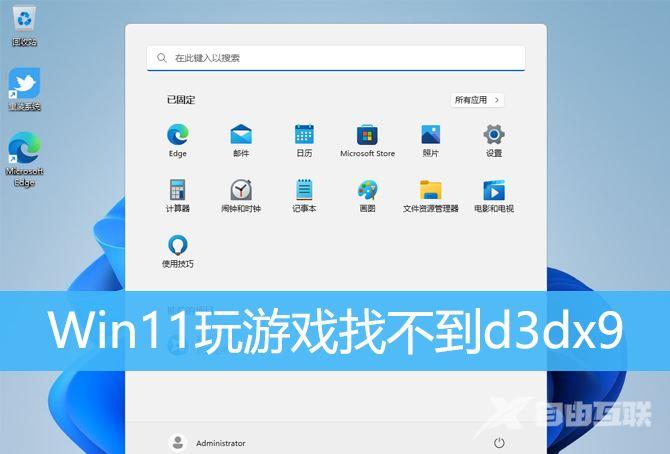
Win11玩游戏提示d3dx9.dll丢失怎么办?
1、首先,按键盘上的【 Win + X 】组合键,或右键点击任务栏上的【Windows徽标】,在打开的右键菜单项中,选择【设置】。
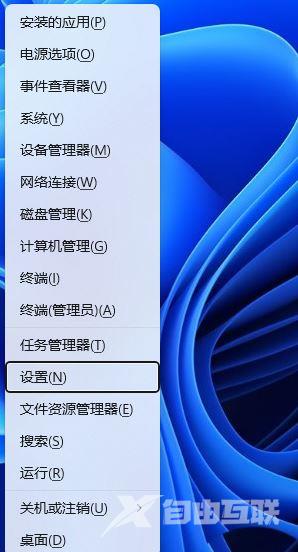
2、设置窗口,左侧边栏,点击【应用】,右侧点击【可选功能(你的设备的额外功能)】。
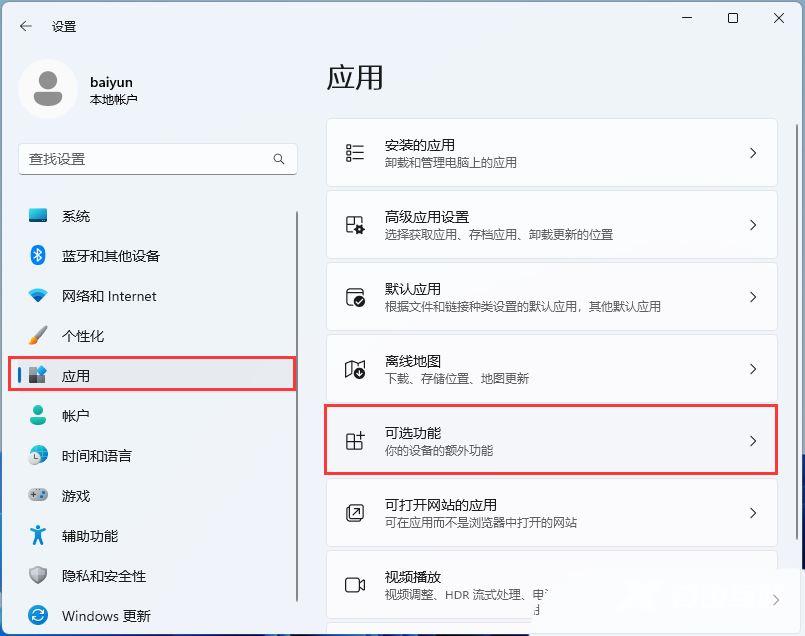
3、路径:应用 可选功能,点击【查看功能】。
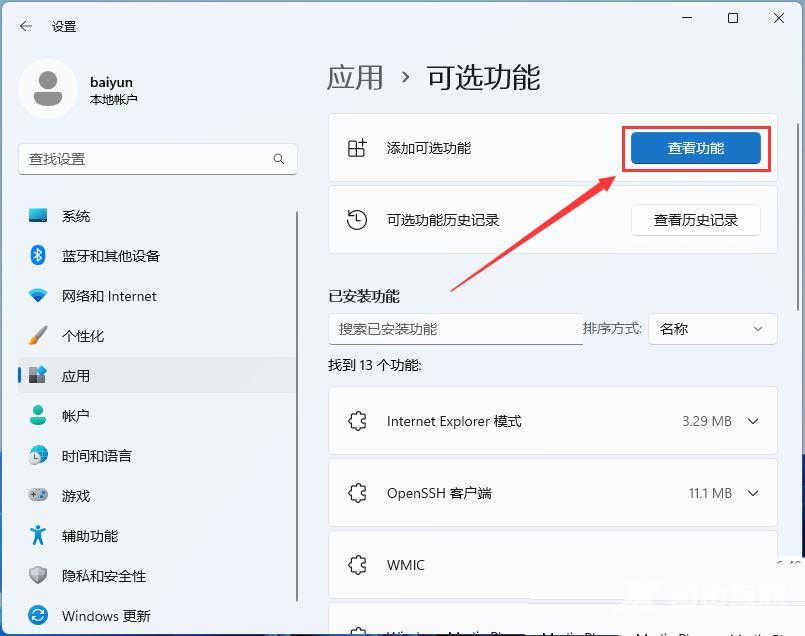
4、添加可选功能,找到并勾选【图形工具】。
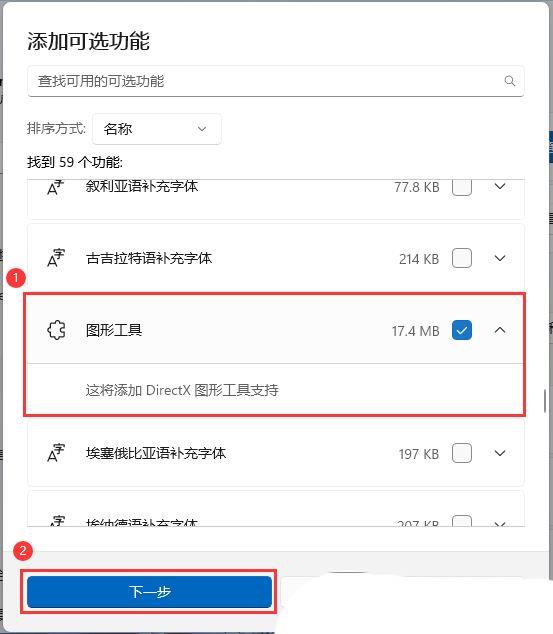
5、确认要添加的可选功能,然后点击【安装】。
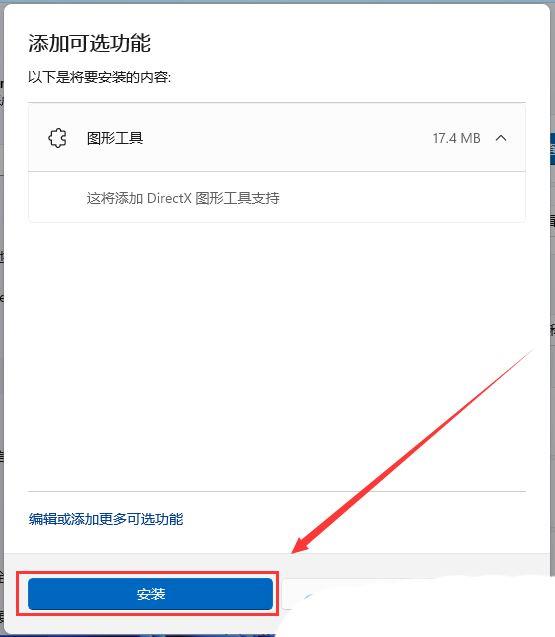
6、最近操作下,可以看到图形工具正在执行的操作。